Содержание:
1. Что включает в себя управление запасами продукции на складе
2. Настройка поддержания запасов 1С.
3. Настройка способа обеспечения потребностей.
Компании, работающие в сфере торговли, имеют дело со сложным товарооборотом. В процессе деятельности любой торговой компании возникают задачи закупки товаров и прочих материальных ценностей у поставщика, распределения товаров на складах, отгрузки товаров клиентам. Любая компания стремится эффективно управлять своим товаропотоком, чтобы с одной стороны максимально и своевременно удовлетворять потребности клиентов, а с другой стороны оптимизировать свои издержки и затраты фирмы на хранение и доставку, не допускать излишков и неликвидных остатков на складах.
Процесс управления поставками продукции позволяет сократить издержки на обработке заказов и всего цикла по работе с товаром, также уменьшить затраты на хранение номенклатурных позиций на складах и, как следствие, оптимизировать управление предложением и спросом.
Реалии современной действительности таковы, что покупатели и потребители предъявляют все более высокие требования к обслуживанию. Клиенты хотят индивидуальный подход, повышения качества обслуживания при сравнительно низкой стоимости и большом ассортименте товаров. Все это усложняет конкурентную борьбу в этой сфере, победителем в которой сможет стать только тот, кто грамотно и эффективно сможет организовать свою цепочку поставок, при этом должны быть учтены все детали, влияющие на спрос, параллельно с обработкой огромного массива информации за короткий срок.
Правильное управление поставками продукции дает возможность сэкономить средства, способствует уменьшению замороженных оборотных средств в товарных запасах, но при этом повышает уровень сервиса. Эффективное управление обеспечивает требуемый уровень запаса продукции с учетом оборачиваемости товаров, имеющихся в наличии, сезонности спроса, сроков поставки и т.д. Позволяет добиться наиболее эффективного использования складского пространства, а также повысить достоверность управленческих данных и сократить сроки на ее подготовку. Это в свою очередь влияет на принятие верных и выверенных управленческих решений.
1. Что включает в себя управление запасами продукции на складе
Управление поставками продукции представляет собой комплекс задач, которые необходимо решить для получения требуемого результата.
В первую очередь это:
1) Определение оптимальной стратегии поддержания запаса продукции на складе.
2) Планирование объема продаж.
3) Составление плана закупок.
4) Определение потребностей в товарах.
5) Контроль исполнения заказов и анализ остатков на складах.
1С:Управление торговлей 11.3 дает широкие возможности и гибкие настройки под конкретные требования бизнеса. Рассмотрим, как это организованно в системе.
В системе имеется два способа организации закупок на основе потребностей и на основе плана закупок. При обоих вариантах создаются заказы на закупку необходимых товаров поставщику.
Вариант 1. (По потребностям): При таком варианте заказы создаются на основе имеющихся в системе заказов.
Вариант 2. (По плану закупок): При использовании плана закупок соответственно необходимо сначала создать план закупок. В системе имеется блок планирования, который содержит возможность планирования продаж с широкими возможностями на основе статистики и разных сценариев, параметры которых можно настраивать. На основе составленного плана продаж за указанный период составляется план закупок. На основании этого плана закупок уже формируются заказы поставщикам разбитые по периодам в соответствии с планом.
Рассмотрим оба варианта подобнее:
Вариант 1. (По потребностям)
Потребности в системе формируются благодаря заказам, информация из этих заказов с учетом дат, к которым эта потребность возникает, формирует потребность в материалах, товарах или комплектующих. Из этой потребности с помощью специальной обработки формирования заказов мы можем их обеспечить, создав заказы на закупку, сборку или перемещение. Обработка создает необходимые заказы, а от них уже формируются фактические документы поступления. Общая схема представлена на Рис 1.
Как видно из схемы, обработка формирования заказов, при создании заказов учитывает данные из блока Настройка поддержания запасов (обведен синей рамкой) и Настройка способов обеспечения потребностей (обведен синей рамкой). Прежде чем двигаться дальше нужно рассмотреть, что они из себя представляют.
2. Настройка поддержания запасов 1С
В данном блоке мы определяем стратегию поддержания запасов 1С на конкретном складе конкретной номенклатуры, чтобы система понимала, какое количество по конкретной позиции необходимо поставить в заказ исходя из установленных нами значений и наших требований к страховому запасу на складе.
Существует 4 основных стратегии:
1) Заказ под заказ. Не держим запасов, заказываем ровно то количество, которое в заказе.
2) Мин Макс. Указывается минимальное значение запаса, при достижении которого формируется заказ на определенное нами значение в графе Макс. Например, минимум: 5 шт., Макс: 20 шт. Если остаток стал 4 шт., система создаст заказ на 20 шт.
3) По норме потребления. Здесь мы указываем норму потребления в день и страховой запас, который нужно поддерживать.
4) По статистике. Система сама анализирует статистику расхода со склада, статистику продаж этого товара и исходя из нее определяет норму. Нам нужно указать только страховой запас.
Пример настройки:
Идем в Склад и Доставка-Настройка поддержания запасов 1С.
Откроется рабочее место Настройка поддержания запасов. Здесь необходимо указать склад, для которого делается настройка и подобрать позиции номенклатуры, для которых мы собираемся задать параметры поддержания запаса. Изначально в этом рабочем месте указывается только та номенклатура, для которой выполнены настройки поддержания запаса, если никаких настроек мы до этого не производили, то оно будет пустым, по умолчанию система считает для всей номенклатуры стратегию заказ под заказ.

Добавив необходимые позиций и выделив их необходимо,
щелкнуть по кнопке заполнить, далее поддержание запаса
В открывшемся окне указываем требуемые нам параметры, о которых говорилось выше. Внизу окна можно выбрать вариант, как обеспечивать. Соответственно, если выбрать «за счет запасов», тогда при расчете заказов будут учитываться остатки. Если выбрать «независимо», тогда остатки по данной позиции учитываться не будут.
Пример:
Мин: 5 шт.;
Макс: 20 шт.;
Остаток: 4 шт.
Есть заказ клиента на 15 шт.
При варианте за счет запасов будет создан заказ на20 шт.
При варианте обеспечивать независимо от поддержания запасов
будет создан заказ на 35 шт.
3. Настройка способа обеспечения потребностей.
Суть данного блока задать системе, в какой момент нужно создать заказ, и какого вида (Заказ поставщику, Заказ на перемещение, Заказ на сборку).
Предварительно в Администрировании-Склад и Доставка-Обеспечение потребностей нужно включить галку Расширенное. Эта настройка дает возможность указывать способ обеспечения потребностей. Также в Администрировании в блоке Предприятие необходимо заполнить график работы предприятия.
Теперь мы можем приступить к созданию требуемого нам способа обеспечения. Проще всего это сделать, перейдя в карточку склада (Склад и Доставка-Склады и Магазины). Выбираем склад, для которого будем выполнять настройку.
Снизу справа в карточке есть гиперссылка «настройка способов обеспечения потребностей». Переходим по ней и попадаем в настройку способов обеспечения именно для нашего склада.
Здесь можно отобрать номенклатуру, для которой мы будем задавать наш способ.

Щелкнув по кнопке «настроить способ обеспечения потребностей», мы попадаем в список всех способов.
Щелкнув по кнопке создать, создадим свой способ:
Указываем тип обеспечения. Это то, за счет чего будет обеспечиваться потребности (в нашем примере Покупка), т.е. будут создаваться заказы поставщику. Если указать Сборка, то соответственно создадутся заказы на сборку и т.д.
Далее заполняем Срок покупки. Это время, которое потребуется на выполнение заказа поставщиком и доставкой на наш склад. Допустим, 3 дня.
Далее заполняем правило формирования заказа поставщикам: Заказ при достижении точки заказа (При такой настройке обеспечивающие заказы будут создаваться после того, как возникнет складская потребность, т.е. достигнута точка заказа). Также можно выбрать вариант заказа по графику, тогда заказы будут формироваться по указанным нами датам.
Далее указываем Обеспечиваемый период. Это интервал, за который анализируются складские потребности и включаются в заказ. Допустим, 14 дней.
Далее – гарантированный срок отгрузки. Это время, которое требуется нашим службам, чтобы подготовить все документы и выполнить все операции по физической отгрузке клиенту. Допустим, 2 дня. А с учетом срока покупки получается 5 дней. Записываем наш способ и внизу автоматически рассчитаются даты ближайшей поставки и отгрузки. При расчете он учтет нерабочие дни по графику работы склада.
Сочетание Способа обеспечения потребностей и Склада создает схему обеспечения. Ее можно задать в Склад и Доставка-Настройки и справочники-схема обеспечения. После чего нужную вам схему можно привязать к виду номенклатуры. Тогда при создании новой номенклатуры данного вида она автоматически будет подтягиваться. В нашем примере мы задали все необходимые настройки вручную.
После того как все настройки выполнены, можно сформировать заказы на обеспечение.
Допустим, в системе существует заказ клиента:
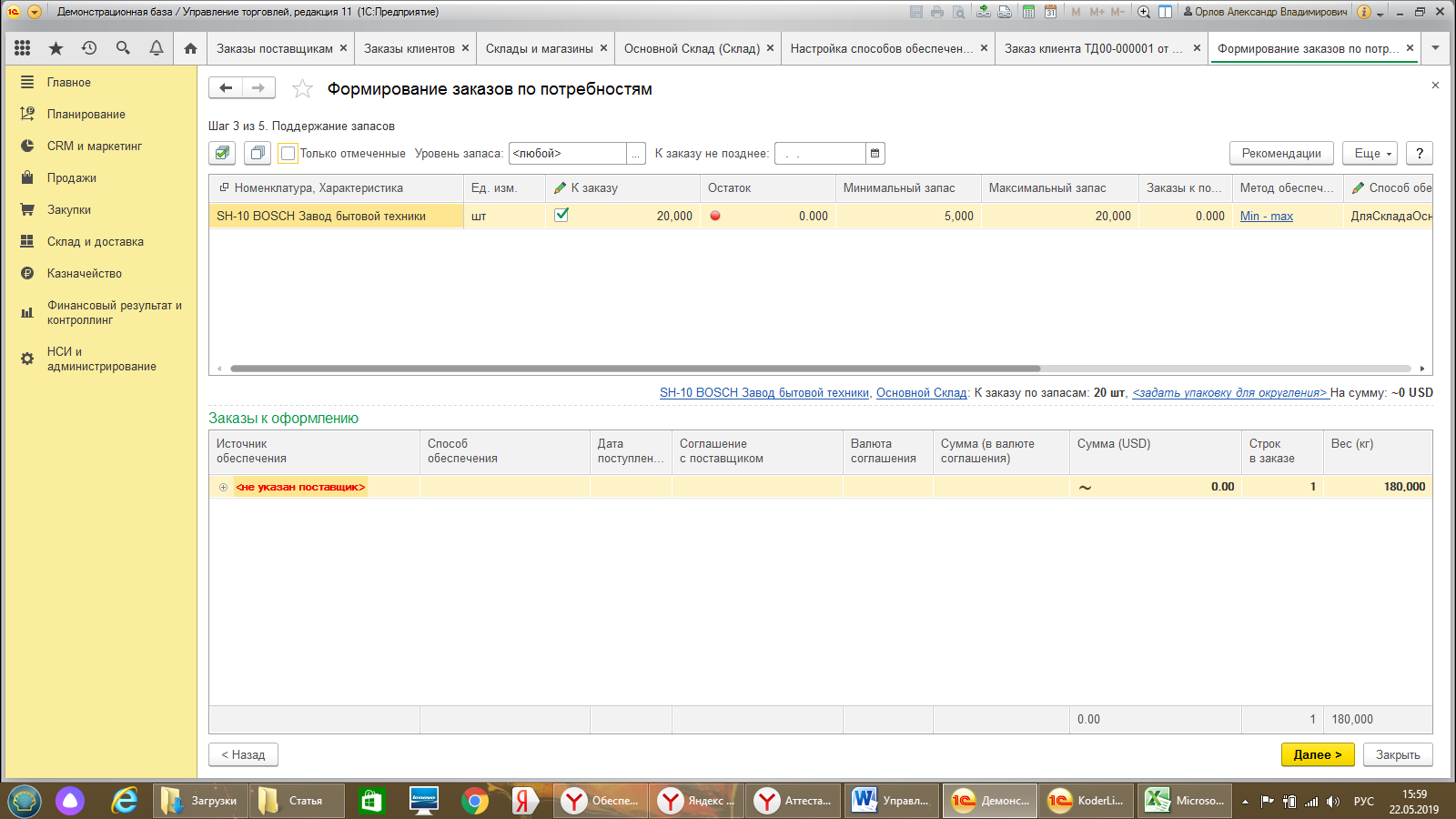
Идем в подсистему Закупки-Заказы поставщикам-создать–по потребностям. Указываем в отборах наш склад.
Жмем кнопку Далее. На этом шаге мы видим рассчитанную ближайшую дату поставки, исходя из данных, которые мы заполнили в способах обеспечения.
Жмем Далее. На этом шаге нам показывается информация по обеспечению установленного нами запаса на складах. Соответственно это расчетный минимальный и максимальный запас, остаток и сколько предлагается к заказу.

Жмем Далее. Здесь показано, сколько требуется для обеспечения существующих заказов клиентов, а также прочая информация по этим заказам.
Жмем Далее. У нас создаются заказы с требуемым количеством. В нашем случае – это один заказ на 20 шт.

Поставщика в созданных заказах можно менять. При первом создании заказа система сама запоминает, какому поставщику он был создан в прошлый раз и автоматически будет его подставлять в последующих. Также эти и другие параметры можно предопределить в настройках способа обеспечения, на вкладке Ограничение использования.
Вариант 2 (По плану закупок)
При создании заказов по плану закупок предварительно, его нужно создать. Для этого необходимо включить в системе такую возможность в разделе Администрирования – Планирование. В системе существует широкий функционал для составления планов, но это тема для отдельной статьи. Для примера мы рассмотрим самый простой вариант, чтобы донести саму суть идеи. Для начала нам нужно создать сценарий планирования.
Идем в подсистему Планирование – Настройки и Справочники-Сценарии планирования
В сценарии планирования на закладке основные мы указываем, периодичность и то, что планировать будем только по количеству.
Переходим на закладку Настройки создания и указываем, что у нас по этому сценарию будут создаваться планы продаж и закупок.
Теперь нам нужно к каждому типу плана привязать Вид плана. Для этого напротив соответствующего наименования плана щелкаем по гиперссылке настроить вид плана.
Здесь укажем количество периодов по умолчанию: 3 - это означает, что план будем составлять на 3 месяца, так как в сценарии мы указали период месяц.
Аналогичные настройки вида плана делаем для плана продаж.
Теперь наш сценарий планирования готов, можно переходить к созданию плана продаж. Идем в Планирование – Планы продаж по номенклатуре, создаем наш план, устанавливаем ему статус утвержден, выбираем созданный нами сценарий и указываем созданный нами для продаж вид плана. После чего еще раз нужно выбрать сценарий и нажать обновить, что бы заполнился период в соответствии с нашим сценарием и видом плана.
Идем на закладку Товары, где для примера в ручную добавляем номенклатуру и планируемое количество. Жмем «провести и закрыть». Готовый план по продажам сформирован.
Теперь нам необходимо создать сам план закупок, от которого нам в дальнейшем система сможет создать обеспечивающие заказы.
Идем в Планирование-Планы закупок, создаем план закупок, здесь все действия аналогичны, как для плана продаж.
Переходим на закладку Товары, жмем кнопку Заполнить товары, выбираем по формуле.
Затем в графе Заполнять количество по формуле переходим по гиперссылке.
В данном окне задаем формулу, как мы хотим заполнить наш план закупок. Для примера я указал в формуле, что берем просто данные из плана продаж и увеличиваем их на 15%.
Жмем заполнить документ, проверяем статус (он должен быть в статусе утвержден), провести и закрыть. На этом наш план Закупок готов.
Теперь, когда мы имеем готовый план закупок, идем в Закупки-Заказы поставщикам-Создать-По плану.
В открывшемся окне выбираем наш сценарий, задаем период и жмем далее.

На этом шаге система нам показывает: сколько предлагается к заказу, сколько в плане, сколько уже в заказах и т.д. Здесь мы можем выбрать те заказы, которые мы считаем нужными заказать. Для этого необходимо проставить галку в графе к Заказу. Жмем кнопку Создать заказы и система создает заказы.
4. Контроль поставок товаров.
Для удобного отслеживания и контроля поставок товаров по заказам в системе создан удобный отчет Закупки-Состояние обеспечения заказов.
Запустив его, можно установить соответствующие отборы. В нашем примере у нас в системе по складу Оптовый существует один заказ, внизу отчета дана расшифровка обозначений. Как видно из отчета, у нас в системе сейчас существует один заказ, желаемая дата отгрузки по заказу 05.06.2019. Цветом обозначено состояние обеспечения. По 1-й позиции зеленый цвет означает, что позиция полностью обеспечена заказами в срок. По 2-й позиции желтым показано частичное обеспечение, так как у нас имеется остаток на складе и заказ с датой поставки 05.06.2019, поэтому с этой даты цвет становится зеленым. По 3-й позиции показано, что обеспечение будет 19.06.2019, так как в системе имеется заказ поставщику в 1С с данной датой поставки.

Нажав «Резервировать» в колонке «Действие», можно перевести количество в резерв. Таким образом, статус в заказе с обеспечения поменяется на резерв и данное количество по приходу нельзя будет отгрузить никому кроме данного клиента.
Данный отчет позволяет в наглядной форме производить управление поставками продукции, отслеживать обеспечение по заказам и контролировать отгрузки.
Специалист компании ООО «Кодерлайн»
Озеров Сергей













































